3dmax教程:书本的翻阅效果
摘要:看一下最终效果:一、绘制长方体1、启动启动3dmax9.0,单击“创建”命令面板,点击“几何体&rdqu...
看一下最终效果:
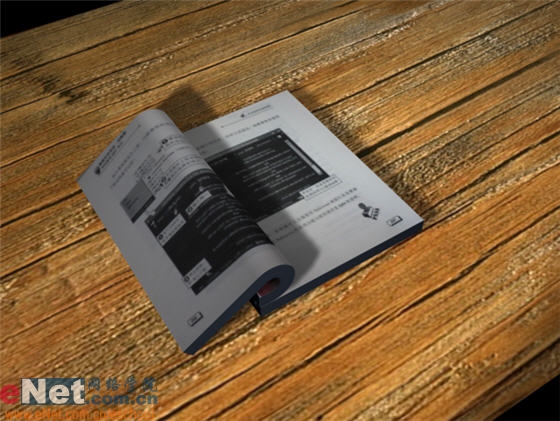
一、绘制长方体
1、启动启动3dmax9.0,单击“创建”命令面板,点击“几何体”按钮,在下拉列表框中选择“标准基本体”项。点击“长方体”按钮在视图中绘制一长方体box01,并适当调整其参数,如图1所示。
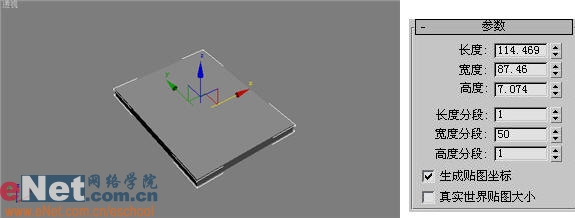
2、按住shift,拖动box01,复制一长方体box02,由此box01、box02共同作为一本书模型,box01是打开书的底部部分,box02是打开书的上面部分。如图2所示。
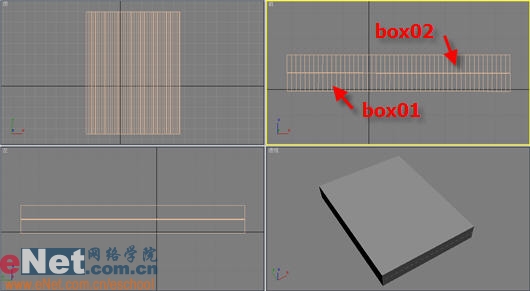
二、材质配置
1、为了操作方便,选中box02,并隐藏。选中box01,点击工具栏上的“材质编辑器”按钮,打开其面板,选择第一个样球,点击“standard”按钮,在打开的“材质/贴图浏览器”面板中选择双击“多维/子对象”项,选择“丢弃旧材质”并确定,在“多维/子对象基本参数”卷展栏中点击“设置数量”按钮,为box01指定6个面的贴图,如图3所示。

2、点击ID为1的子材质“standard”按钮,在展开的“blinn基本参数”卷展栏中,点击“漫反射”后面的小方框,在打开的“材质/贴图浏览器”面板中,选择“新建”单选项,然后在左边列表中双击“位图”贴图,为它指定一图片,如图4所示。
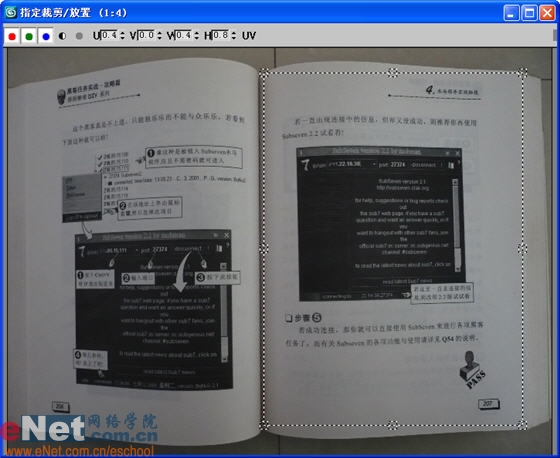
小提示:为了区别可以定义材质名称为“中页内容”,并点击“材质编辑器”中的“将材质指定给选定对象”按钮,将当前所编辑的材质赋予box01上面。如图5所示。
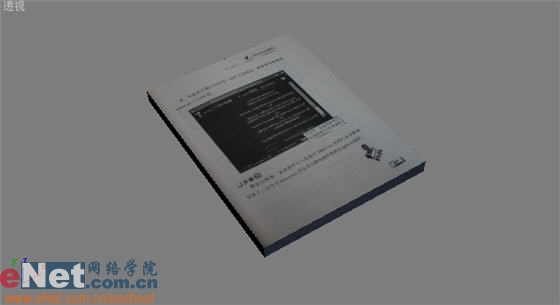
【3dmax教程:书本的翻阅效果】相关文章:
上一篇:
3DS MAX教程:制作香烟盒效果
下一篇:
3dmax教程:制作游戏光盘效果
